小米路由器黄灯常亮
黄灯常亮的原因
| 可能原因 | 具体表现 |
|---|---|
| 网络连接问题 | WAN口未插网线、网线损坏、光猫故障、宽带欠费等。 |
| 配置错误 | 宽带账号/密码错误、上网方式设置不当(如选择静态IP但实际为动态分配)。 |
| 固件问题 | 固件版本过旧或损坏,导致路由器无法正常联网。 |
| 硬件故障 | 路由器WAN口损坏、主板故障等。 |
| 其他异常 | DNS配置错误、防火墙拦截、运营商限制等。 |
解决方案与操作步骤
检查网络连接
- 确认物理连接:
- 检查路由器WAN口是否插入光猫或入户网线,确保网线未损坏(可尝试更换新网线)。
- 将网线直接连接电脑,测试能否正常上网,若电脑也无法上网,可能是外网故障,需联系运营商。
- 重启设备:
关闭路由器和光猫电源,等待1分钟后重新插上,观察黄灯是否熄灭。

检查路由器设置
- 登录管理页面:
- 电脑连接路由器的WiFi或LAN口,打开浏览器输入
168.31.1(或路由器底部标注的地址),进入管理后台。 - 若无法登录,可能是IP地址冲突,可尝试重置路由器或手动设置电脑IP为
168.31.2。
- 电脑连接路由器的WiFi或LAN口,打开浏览器输入
- 检查上网配置:
- 进入 设置向导,确认上网方式(如自动获取、PPPoE等)与运营商要求一致。
- 若为PPPoE拨号,需核对宽带账号和密码是否正确(建议联系运营商确认)。
升级或恢复固件
- 升级固件:
- 在管理后台找到 固件升级 选项,检查是否有新版本,若有,按提示升级并重启路由器。
- 若升级失败或无法检测新版本,可手动刷机:
- 前往小米官网下载对应型号的ROM包(稳定版或开发版)。
- 将ROM包导入路由器管理页面的“固件恢复”功能,或通过USB刷机。
- 恢复出厂设置:
- 通过管理后台的 系统状态 → 立即恢复,或长按路由器重置键(10秒以上)恢复出厂设置。
- 注意:恢复后需重新配置网络,建议提前备份重要数据(如WiFi密码、端口映射等)。
排查硬件问题
- 测试WAN口:
用短网线将电脑直接连接路由器的WAN口,若电脑显示黄灯,说明WAN口可能损坏,需联系售后维修。
- 检查指示灯状态:
- 电源灯(红灯)常亮但黄灯仍亮:可能是系统或配置问题。
- 所有指示灯均异常:可能是硬件故障,建议更换路由器。
联系技术支持
- 若以上方法无效,可能是路由器硬件损坏或运营商限制(如封锁多拨设备),建议:
- 联系小米客服(电话或APP在线支持)。
- 联系运营商检查宽带账户状态或解除设备绑定。
常见问题与答疑(FAQs)
Q1:小米路由器黄灯常亮,但手机能连WiFi却无法上网,怎么办?
A1:
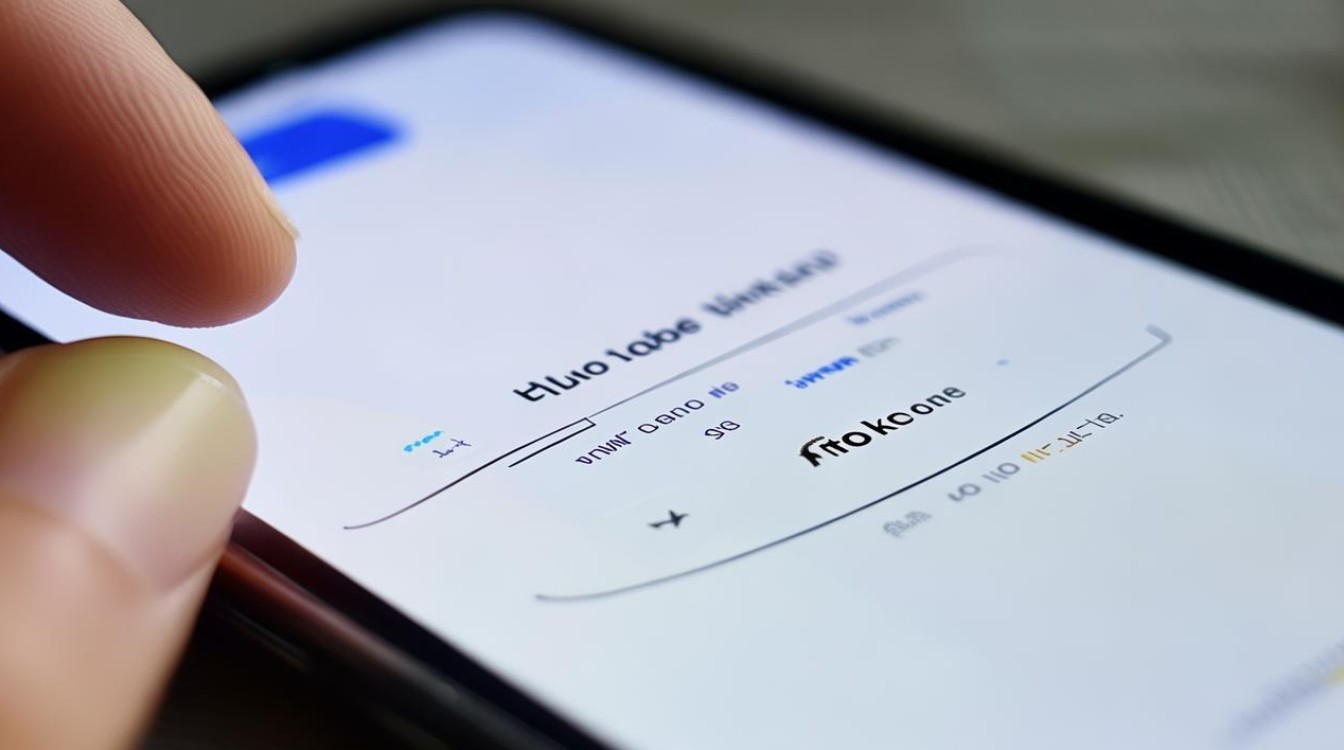
- 检查路由器的DNS设置,尝试改为自动获取或使用公共DNS(如114.114.114.114)。
- 进入管理后台的 路由设置 → DHCP,确保IP地址池范围正确(如192.168.31.2~254)。
- 重启光猫和路由器,排除临时网络拥堵。
Q2:恢复出厂设置后黄灯仍亮,如何进一步排查?
A2:
- 手动刷机:下载官方ROM包,通过电脑或USB刷机(需设置电脑IP为192.168.31.x)。
- 检查硬件:用替换法测试WAN口或更换网线,若仍异常则可能为主板故障,需送修。
- 联系客服:提供路由器型号和日志信息(可在管理后台的 系统状态 → 日志 中查看)。
版权声明:本文由环云手机汇 - 聚焦全球新机与行业动态!发布,如需转载请注明出处。












 冀ICP备2021017634号-5
冀ICP备2021017634号-5
 冀公网安备13062802000102号
冀公网安备13062802000102号